Leer om de het potentieel van uw Canon 5D Mark IV met deze krachtige ingebouwde camerafunctie voor fotografie met meerdere belichtingen.
De Canon 5D Mark IV is een krachtig hulpmiddel voor zowel videoproductie als fotografie. Voor videografen die een multifunctionele camera zoals de 5D zouden kunnen gebruiken, is het belangrijk om enkele van de functionaliteiten te begrijpen die je met een camera als deze binnen handbereik hebt. Een van de meest intrigerende nieuwe functies van de Canon 5D Mark IV zijn de ingebouwde foto-instellingen met meervoudige belichting.
Laten we eens kijken hoe deze functie werkt, zodat u uw Canon 5D Mark IV-opnamen optimaal kunt benutten.
Meervoudige belichting inschakelen

De eerste stap zal de moeilijkste zijn voor ervaren videografen. Je zult eerst je Canon 5D moeten omschakelen van de videomodus naar de fotomodus. Je vindt deze schakelaar op de ring buiten je start/stop-knop voor opnemen rechtsachter op je camera. Je moet ook de draaiknop linksboven in de "P"-modus zetten.
Als je eenmaal in de fotomodus bent, kun je door je zoeker kijken of op het scherm aan de achterkant (klik op de start/stop-knop om tussen de twee te schakelen). Klik op de knop 'Creatieve foto' in de linkerbovenhoek om de bedieningselementen voor creatieve afbeeldingen te openen. Je herkent het aan een pictogram dat eruitziet als een pen in een doos. Vanuit dit menu kunt u de beeldstijlen wijzigen of naar de meervoudige belichting of HDR-modus gaan. Scroll naar de instellingen voor meervoudige belichting en druk op de instelknop.
Kies je instellingen
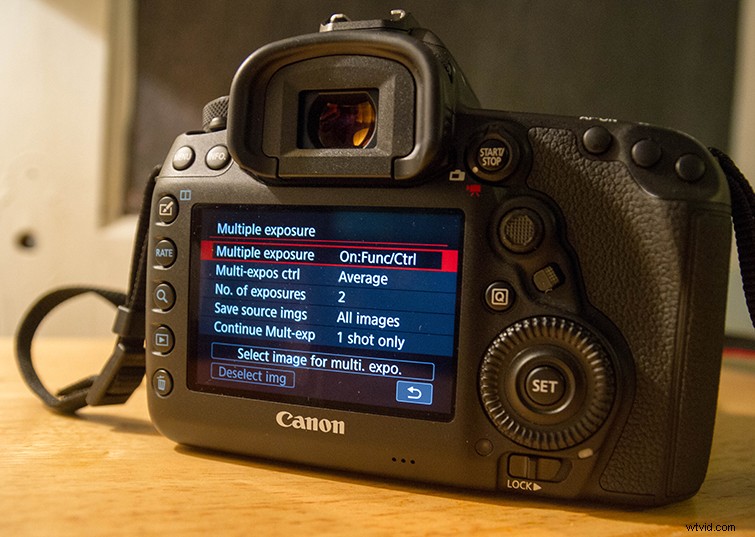
Vanaf hier kunt u meervoudige belichting inschakelen. Klik op de bovenste regel (die standaard op "uitschakelen" zou moeten staan). U kunt meervoudige belichting op twee manieren activeren — Aan:Func/Ctrl, wat de handigste modus is waarin u uw afbeeldingen kunt controleren nadat u de opname hebt gemaakt, of de Aan:ContShtng, dat is voor continu-opnamen van foto's met meerdere belichtingen.
Laten we ons concentreren op de Aan:Func/Ctrl, wat beter is om het effect voor de eerste keer uit te proberen. Als u één regel naar beneden scrolt, kunt u de controlemethoden voor meerdere belichtingen wijzigen die zijn gemarkeerd met "Multi-expos ctrl". U ziet vier opties, die hieronder worden beschreven (via de Knowledge Base van Canon):
- Additief :Elke belichting wordt cumulatief aan de afbeelding toegevoegd. Op basis van het [nr. van belichtingen], stelt u een negatieve belichtingscompensatie in. Raadpleeg de basisgids hieronder om een negatieve belichtingscompensatie in te stellen.
- Gemiddeld :Op basis van het [aantal opnamen] wordt automatisch een negatieve belichtingscompensatie ingesteld als u meerdere opnamen maakt. Als u meerdere opnamen maakt van dezelfde scène, wordt de belichting van de achtergrond van het onderwerp automatisch geregeld om een standaardbelichting te verkrijgen.
- Helder/donker :De helderheid (donkerheid) van de basisafbeelding en de toe te voegen afbeeldingen worden op dezelfde positie vergeleken, waarna het lichte gedeelte (donkere gedeelte) in de afbeelding blijft. Afhankelijk van de overlappende kleuren, kunnen de kleuren worden gemengd, afhankelijk van de helderheidsverhouding (donkerverhouding) van de vergeleken afbeeldingen.
Probeer verschillende combinaties uit

U kunt ook het aantal gemaakte opnamen wijzigen (standaard 2 en tot 9), en ook of u uw bronafbeeldingen wilt opslaan. Nadat u uw selecties heeft gemaakt, kunt u beginnen te experimenteren met verschillende combinaties. Het additieve meervoudige blootstellingseffect is een goed begin. Probeer eerst gewoon twee foto's te combineren om te zien hoe ze over elkaar heen liggen en hoe dat eruit ziet. Je kunt afbeeldingen die niet werken altijd verwijderen, omdat ze vrij snel veel ruimte in beslag kunnen nemen.
Meervoudige belichting in video

Hoewel foto's op zichzelf al geweldig zijn, zijn ze ook een geweldige manier om enkele principes van beeldvorming met meerdere belichtingen te leren. Besteed aandacht aan wat je composities laat knallen en welke kruislagen ervoor kunnen zorgen dat dingen er warrig of ongemakkelijk uitzien. Als je eenmaal fotografie met meerdere belichtingen onder de knie hebt, kun je het proberen met video. (Hier is een geweldig artikel over het werken met meerdere belichtingen en overvloeimodi in Premiere Pro hier op PremiumBeat.)
Omslagafbeelding door kimberrywood.
